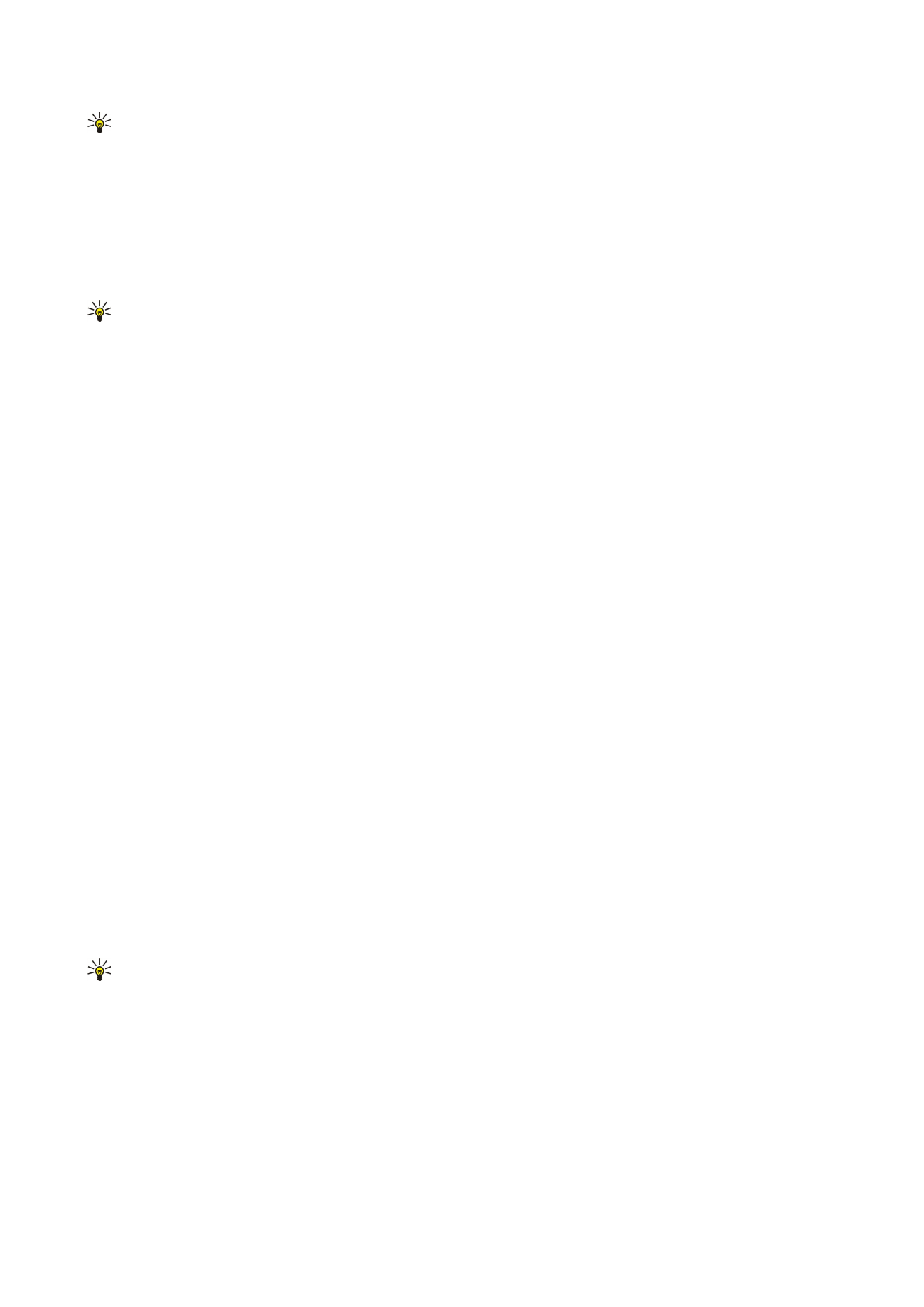
Anteprima del layout della pagina
Per visualizzare in anteprima il layout della pagina, selezionare la vista a destra, quindi
Opzioni
.
Definire le seguenti opzioni:
•
Vista normale
— Per visualizzare la pagina correntemente aperta nella vista normale.
•
Zoom e dettaglio
— Per applicare lo zoom alla vista del layout della pagina.
•
Visualizza
— Selezionare
Schermo intero
o
Schermo normale
per passare dalla modalità a schermo intero alla vista normale
e viceversa.
A p p l i c a z i o n i d i u f f i c i o
Copyright © 2006 Nokia. All Rights Reserved.
63
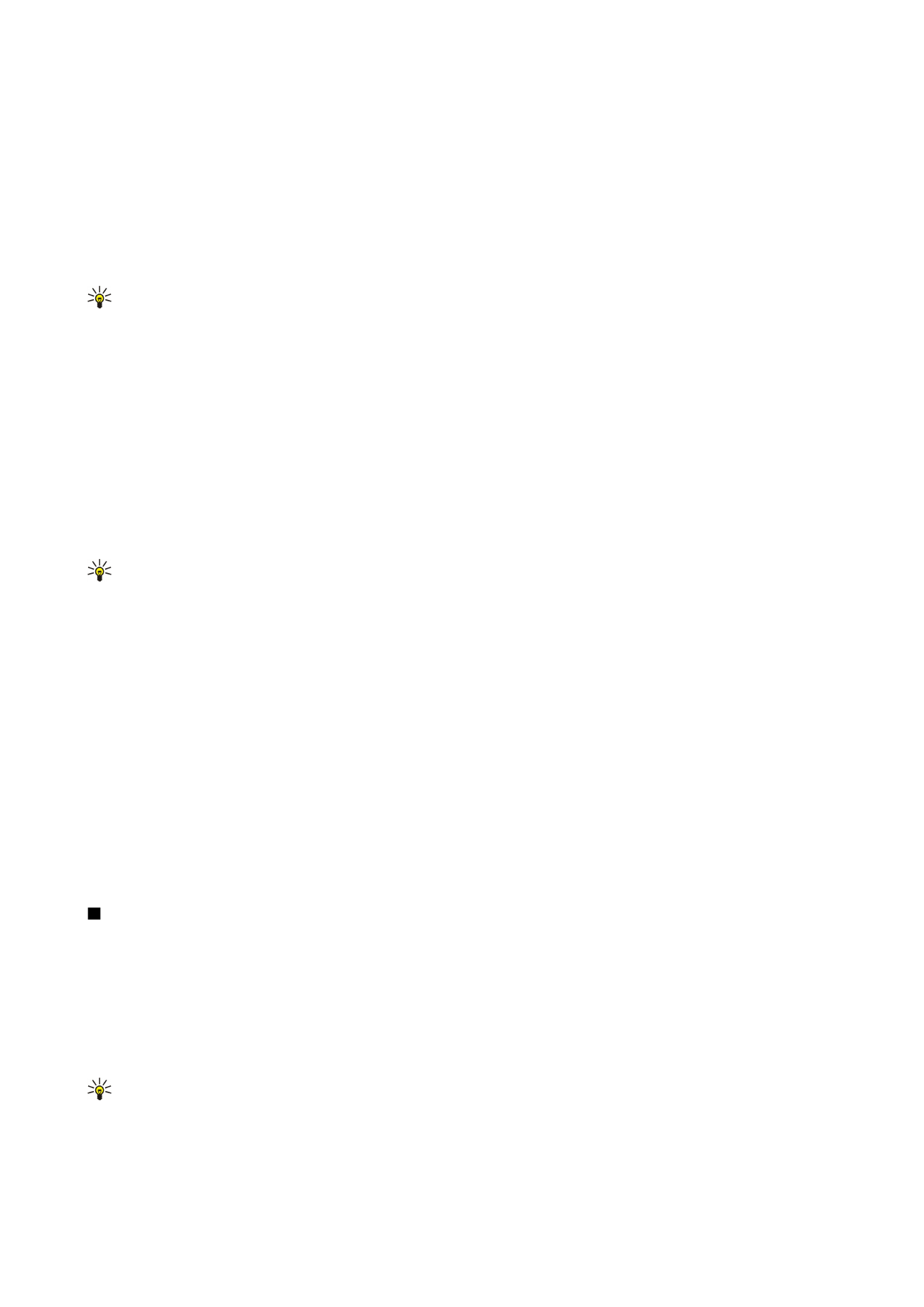
Per applicare lo zoom al layout della pagina, selezionare la vista a destra, scorrere fino alla pagina desiderata, quindi selezionare
Opzioni
>
Zoom e dettaglio
. Sopra il layout della pagina viene visualizzata una cornice di selezione nera, ad indicare l'area a cui
applicare lo zoom. Selezionare l'area, quindi
Opzioni
>
Zoom
.
Selezionare le seguenti opzioni:
•
Avanti
o
Indietro
— Selezionare
Avanti
per ingrandire di un incremento l'area selezionata oppure
Indietro
per ridurre di un
incremento l'area selezionata.
•
Adatta a schermo
— Regolare il livello di zoom per adattare la pagina alla larghezza dello schermo.
•
Proporzioni
— Modificare il livello di zoom, immettere una percentuale di zoom compresa tra 10 e 999, quindi selezionare
OK
.
Suggerimento: con la cornice di selezione visualizzata, scorrere verso sinistra, verso l'alto o verso il basso con il joystick
per spostarsi nella pagina. Premere 5 per ridurre la cornice di selezione; premere 0 per ingrandirla. Premere il joystick
per applicare lo zoom all'area selezionata.